
Edmund Richardson
0
4428
1065
Po przejściu na system Linux możesz zauważyć, że Twoja wersja zawiera domyślne narzędzie do tworzenia kopii zapasowych. Ale może nie być skonfigurowane tworzenie kopii zapasowej wszystkich ważnych części systemu. Ponadto użycie domyślnego narzędzia może spowodować, że kopie zapasowe będą większe i mniej wydajne, niż powinny.
Oto kilka alternatywnych sposobów tworzenia kopii zapasowej systemu Linux, aby jak najlepiej wykorzystać dostępną przestrzeń dyskową.
Upewnij się, że wykonujesz kopię zapasową
Domyślne narzędzie na komputerach Ubuntu, dejá-dup, jest domyślnie skonfigurowany tylko do tworzenia kopii zapasowej katalogu domowego. Pomija to jednak niektóre ważne rzeczy, które należy łatwo przywrócić do stanu gotowości do pracy. Pomyśl o swoim systemie jako o następujących trzech częściach:
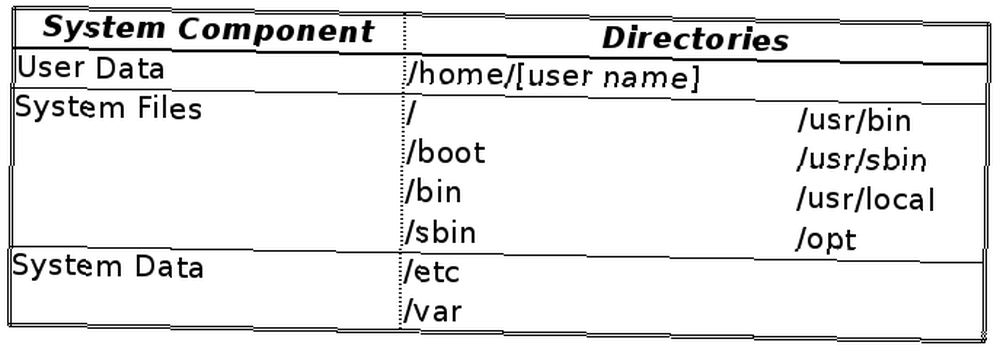
Teraz możesz łatwo ustawić domyślne narzędzie do tworzenia kopii zapasowych wszystkich trzech powyższych narzędzi. Zakłada się jednak, że masz dużo miejsca, lub może to wymagać przetasowania dużych ilości danych przez Internet. Następujące aplikacje i sztuczki mogą pomóc zminimalizować potrzebną przestrzeń, jednocześnie zapewniając ochronę w przypadku krachu.
1. Sklonuj partycję, aby wykonać migawkę katalogu domowego
Są to dane znajdujące się na Twoim koncie (kontach) użytkownika w ramach / home / [nazwa użytkownika] informator. Obejmuje to osobiste konfiguracje, często przechowywane w plikach lub katalogach zaczynających się od kropki (np. /home/[nazwa_użytkownika]/.local), a także muzykę, zdjęcia oraz inne pliki i foldery (takie jak domyślne) Dokumenty lub Pobieranie lornetka składana). Są to dane, na których prawdopodobnie skupisz się podczas tworzenia kopii zapasowej, i te najczęściej obsługiwane po wyjęciu z pudełka.
Świetny powód, aby zatrzymać swoje /Dom katalog na osobnej partycji umożliwia pracę z nim niezależnie od głównych części systemu. Jeśli to zrobisz, możesz wykonać kopię zapasową katalogu domowego, klonując całą partycję. Następnie można go przywrócić dokładnie tak, jak na poziomie dysku.
Jak poprzednio opisano Jak sklonować dysk twardy z systemem Linux: 4 metody Jak sklonować dysk twardy z systemem Linux: 4 metody Potrzebujesz sklonować dysk twardy lub partycję? Użyj jednego z tych narzędzi do klonowania dysku, aby sklonować dysk z systemem Linux. , jedną z opcji jest dd, co dokładnie sklonuje dysk lub partycję (co oznacza, że twoja kopia zapasowa ma taki sam rozmiar jak cała partycja). Rozważ użycie Clonezilla. Może tworzyć kopię zapasową struktury dysku / partycji, ale pomija nieużywane miejsce na dysku, więc twoja kopia zapasowa jest tylko wielkości rzeczywistych danych, które zawiera partycja.
2. Przechowuj migawki katalogu domowego na wielu komputerach z synchronizatorami plików
Synchronizatory plików to dobra opcja dla plików osobistych, zwłaszcza jeśli korzystasz z więcej niż jednego urządzenia. Można tu nazwać prawie zbyt wiele opcji, ale zawierają one proste narzędzia do kopiowania plików, takie jak rsync, usługi online, takie jak Dropbox 5 Świetne narzędzia do tworzenia kopii zapasowych w chmurze i usługi, które w pełni obsługują system Linux 5 Świetne narzędzia do tworzenia kopii zapasowych w chmurze i usługi, które w pełni obsługują system Linux Jeśli poprosisz dowolnego zaawansowanego użytkownika o jedną dobrą radę dotyczącą dowolnego systemu operacyjnego, regularnie twórz kopie zapasowe plików. Technologia może być pomocna, ale… lub lokalne / peer-to-peer, takie jak Resilio Sync od Pirate Darling do Dropbox Alternative: BitTorrent Sync pozwala zachować synchronizację plików na różnych komputerach od Pirate Darling do Dropbox Alternative: BitTorrent Sync pozwala Synchronizujesz pliki na różnych komputerach Usługi synchronizacji plików w chmurze są łatwe w użyciu i działają dobrze, ale twoja prywatność może, ale nie musi być twoim priorytetem. Nie wspominając już o tym, że usługi te zawsze pochodzą z magazynu…. Niektóre z nich oferują śledzenie historii dla Ciebie, chociaż będzie to dla każdej zmiany minut, które mogą stać się niewygodne, i przechowywania odpadów.
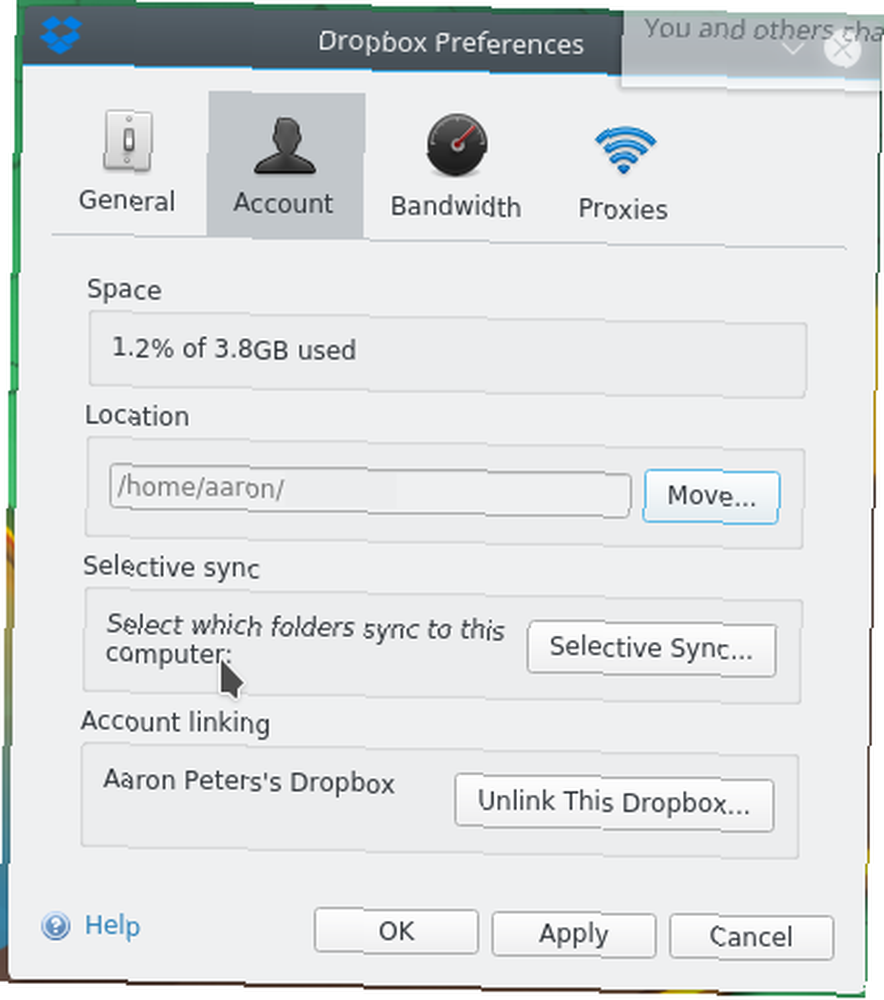
3. Użyj narzędzi do archiwizacji, aby zachować historyczne migawki danych systemowych
Poza katalogiem domowym zdecydowanie powinieneś rozważyć następujące kwestie jako część kopii zapasowej:
- /itp, który zawiera konfiguracje takie jak / etc / apt / list (listy opisujące repozytoria, z których system instaluje nowe programy).
- / var, który zawiera dodatkowe dane wykorzystywane przez aplikacje. Przykładami tego są dzienniki (np. /var/log/dpkg.log, gdzie transakcje pakietowe są rejestrowane w systemie opartym na .deb), pamięci podręczne (takie jak / var / cache / dpkg, gdzie przechowywana jest kopia wszystkich zainstalowanych pakietów), oraz / var / lib / dpkg (gdzie przechowywana jest baza danych pakietów).
Standard “w stylu archiwum” narzędzia do tworzenia kopii zapasowych mogą również obsługiwać te katalogi systemowe. Zazwyczaj przeglądają pliki w katalogu źródłowym, ustalają, czy istnieje aktualna kopia zapasowa tego pliku, a jeśli nie, tworzą / aktualizują. Mogą przechowywać wiele kopii (tj. Dzienną i tygodniową), a archiwa są często kompresowane w celu zaoszczędzenia miejsca na dysku. Istnieje wiele opcji łatwego tworzenia kopii zapasowych i przywracania danych i plików z powrotem w czasie [Linux] Łatwe tworzenia kopii zapasowych i przywracania danych i plików z powrotem w czasie [Linux], w tym programy takie jak dejá-dup lub czas oczekiwania.
Musisz ustawić te zadania tworzenia kopii zapasowej jako root lub użyć wbudowanych możliwości narzędzia do uruchamiania z uprawnieniami administratora.
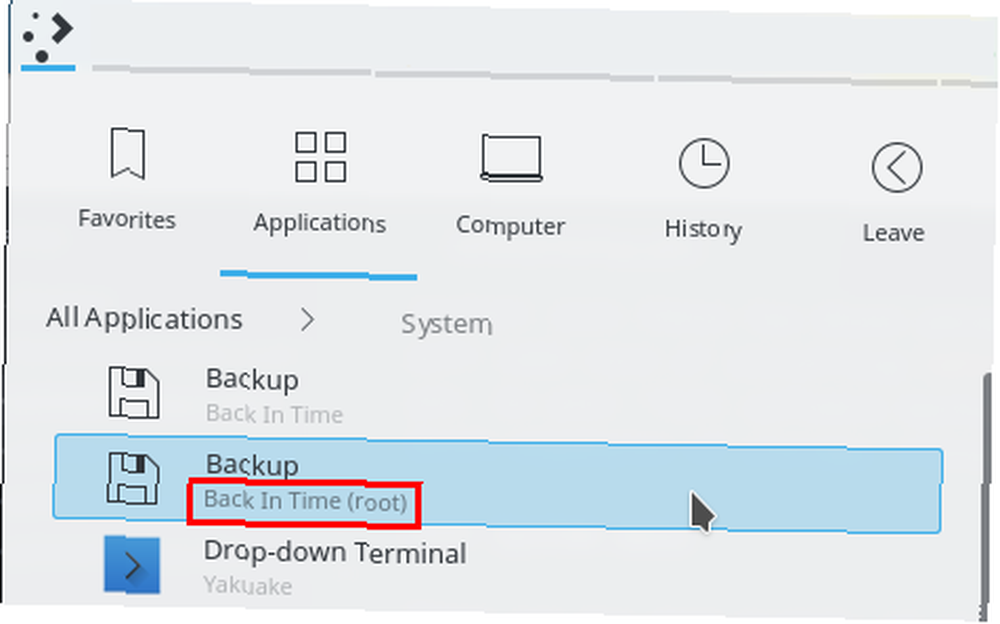
Następnie za pomocą tych aplikacji (czas oczekiwania pokazano poniżej), możesz po prostu dodać katalogi do nowego lub istniejącego zadania tworzenia kopii zapasowej:
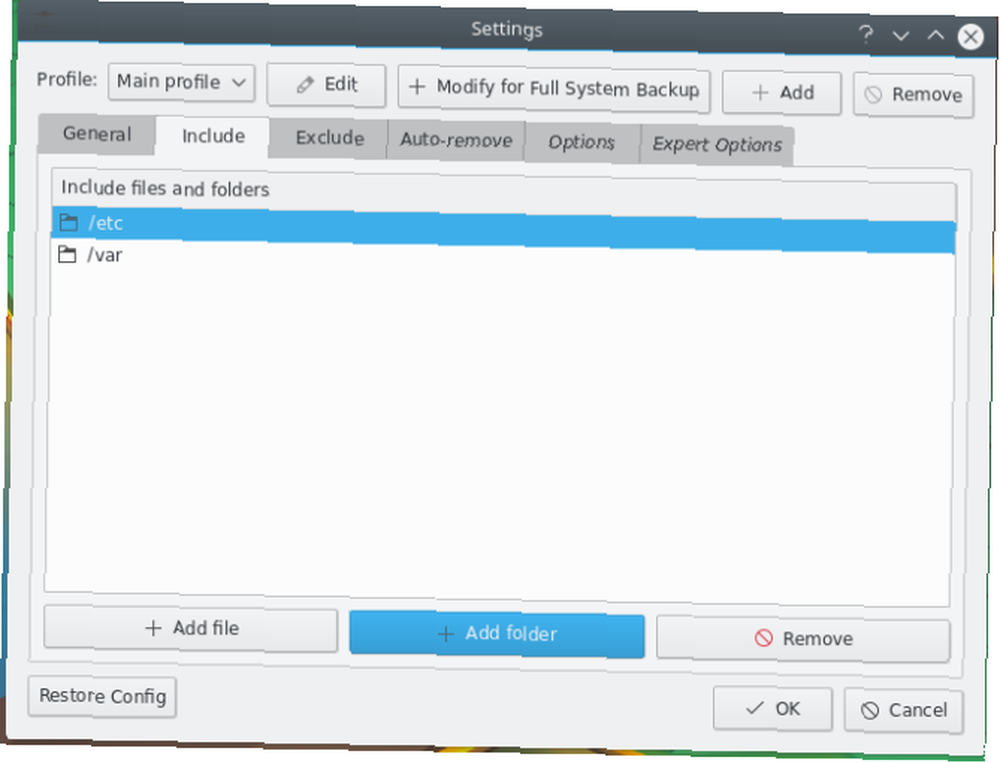
Wybierając i wybierając katalog, którego kopię zapasową chcesz utworzyć, możesz uzyskać oszczędność miejsca w porównaniu do typowego “cały system” kopie zapasowe. Sprawdź ten post, aby uzyskać porady na temat tego, jakie podkatalogi / var możesz chcieć, a które nie.
4. Użyj etckeeper do przechowywania rejestrów zmian konfiguracji
Dla /itp katalog konkretnie narzędzie etckeeper używa kontroli źródła, aby pomóc Ci wykonać kopię zapasową ważnych konfiguracji systemu. Zainstalowanie go w Ubuntu wymaga następującego polecenia:
sudo apt-get install etckeeperW ramach instalacji utworzy kopię zapasową (a git repozytorium) i zatwierdzić wszystkie pliki w /itp w tym.

Następnie możesz użyć dowolnego git klient, aby spojrzeć na historię konfiguracji systemu. Co ważniejsze, aplikacja konfiguruje również cron zadanie, aby codziennie wprowadzać zmiany w swoich konfiguracjach. Ale większość plików konfiguracyjnych jest tworzona zwykłym tekstem i od tamtej pory git (i inne systemy kontroli źródła) działają zgodnie z zasadą zapisywania zmian linia po linii, przechowywanie wielu wersji może być w końcu niewielkie.
5. Użyj aptik, aby wykonać kopię zapasową konfiguracji i pakietów oprogramowania
The aptik program podsumowuje szereg narzędzi do tworzenia kopii zapasowych / przywracania w wygodnym graficznym interfejsie użytkownika:
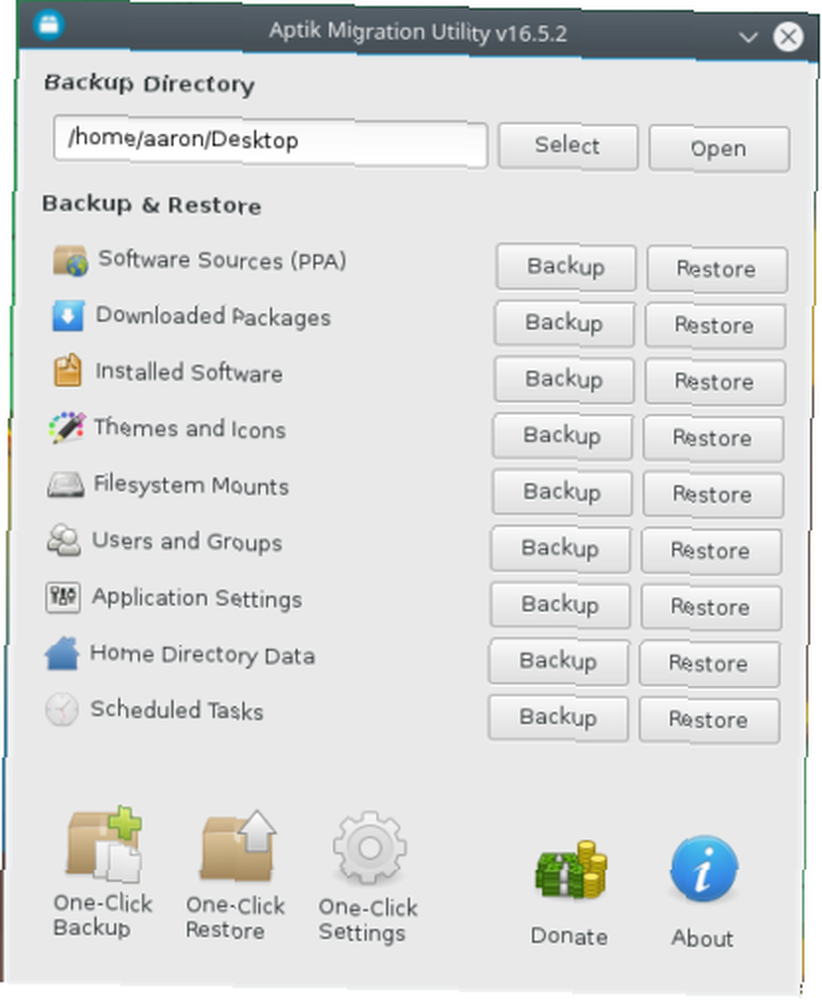
Jego Zainstalowane oprogramowanie funkcja utworzy kopię zapasową domyślnie zainstalowanych pakietów - poniższy obraz pokazuje, że może to być dość krótka lista:
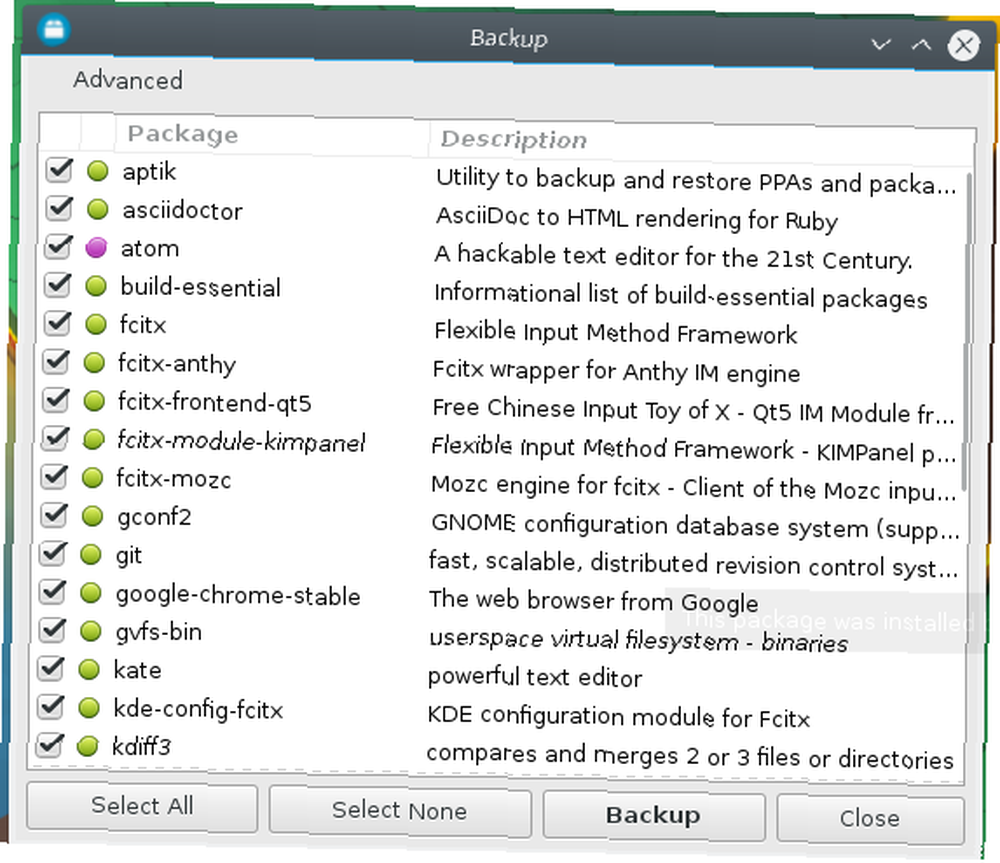
Dlaczego jest tak krótki? Cóż, nie wymaga to pakietów systemu podstawowego, ponieważ aby skorzystać z tej kopii zapasowej, musisz już zainstalować system podstawowy. A jeśli zainstalujesz tylko te kilkadziesiąt pakietów, menedżer pakietów zajmie się instalacją wszystko ich zależności dla ciebie. Więc twój “pełna kopia zapasowa oprogramowania” może zużyć zaledwie kilkadziesiąt megabajtów pamięci. Sprytnie, tak?
6. Utwórz kopię zapasową paczek za pomocą listy paczek
Możesz zrobić nawet lepiej niż aptik jeśli czujesz się komfortowo z linii poleceń. Aby mieć pewność, że możesz przywrócić system w późniejszym czasie, spróbuj tego: w ogóle nie twórz kopii zapasowych pakietów, ale raczej przechwyć listę pakietów zamiast. Następujące polecenie wyeksportuje listę zainstalowanych pakietów do pliku tekstowego:
sudo dpkg --get-selections> my-packages.txt
Oprócz zapewniania czytelnej dla człowieka rachunkowości (pokazanej powyżej) pakietów w systemie, następujące polecenia mogą je ponownie zainstalować zbiorczo:
sudo dpkg --set-selections < my-packages.txt sudo apt-get -u dselect-upgradePamiętaj, że będziesz musiał obsługiwać programy, które zainstalowałeś ręcznie (prawdopodobnie mieszkając w / usr / local i / lub /optować) siebie. Ale poza tym jedyną różnicą między poprzednim a przywróconym systemem jest to, że wszystko będzie w najnowszych dostępnych wersjach - prawdopodobnie i tak chcesz. A wszystko to za cenę zaledwie kilku tysięcy kilobajtów.
Pamiętaj, że nie jesteś ograniczony do korzystania tylko z jednego z powyższych. Połącz tyle, ile potrzebujesz, aby mieć pewność, że w najgorszym przypadku szybko wrócisz do działania.
Czy korzystasz z któregokolwiek z powyższych narzędzi, aby pomóc w wykonywaniu kopii zapasowych? W komentarzach podaj nam swoje kopie zapasowe!











